在ppt中给L形添加蓝色三维旋转和阴影效果
1、打开powerpoint,进入其编辑界面;

2、将单击此处添加标题和副标题两个输入框删除;

3、点击插入菜单,选择形状工具,在基本形状中选择L形;
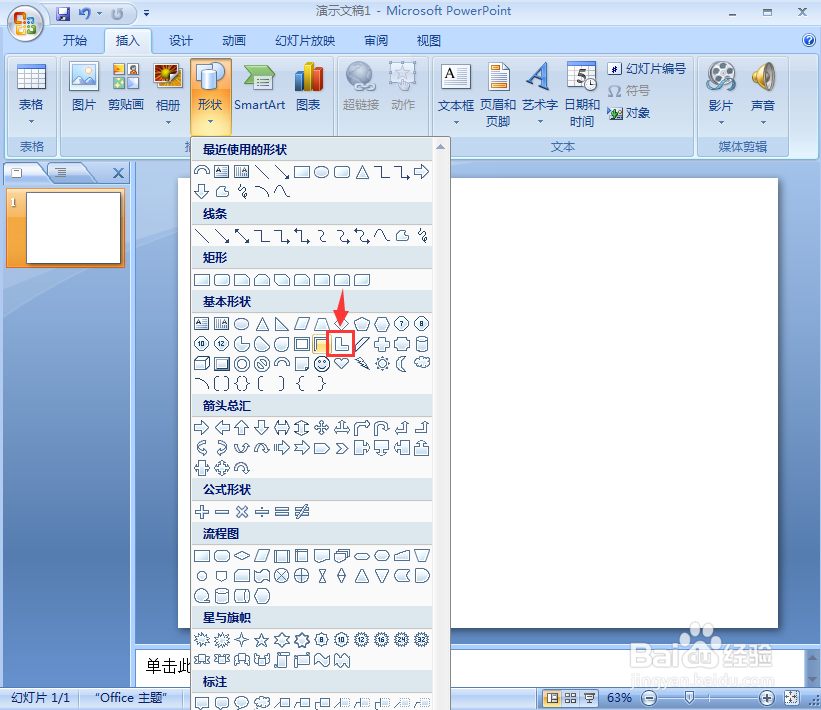
4、按下鼠标左键不放,拖动鼠标,画出一个L形;
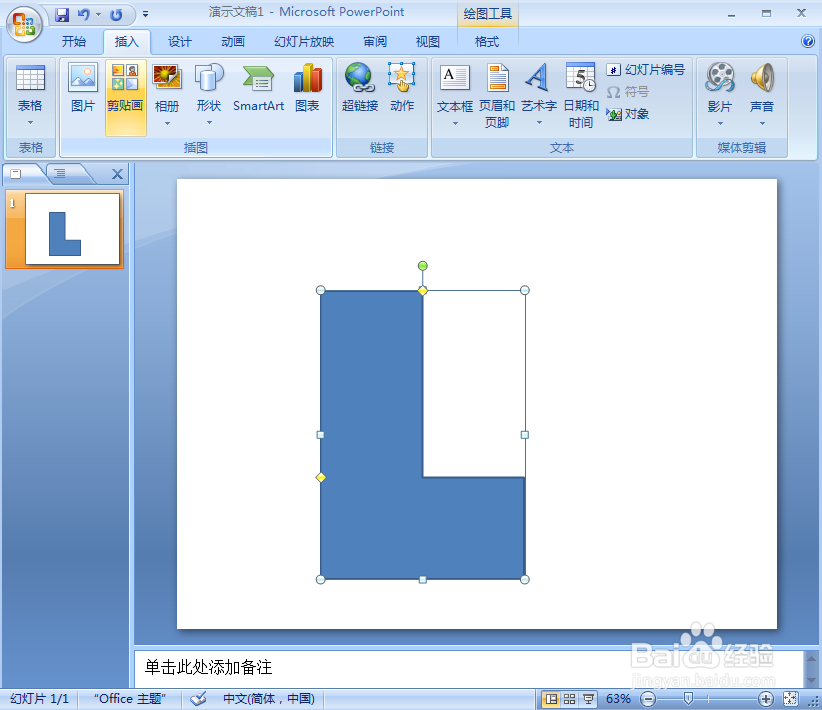
5、点击格式,选择形状填充,点击蓝色;

6、点击形状效果,选择三维旋转下的离轴2右样式;

7、点击形状效果下的阴影,选择添加一种透视样式;

8、我们就在ppt中给L形添加上了蓝色三维旋转和阴影效果。

声明:本网站引用、摘录或转载内容仅供网站访问者交流或参考,不代表本站立场,如存在版权或非法内容,请联系站长删除,联系邮箱:site.kefu@qq.com。
阅读量:145
阅读量:159
阅读量:55
阅读量:174
阅读量:75